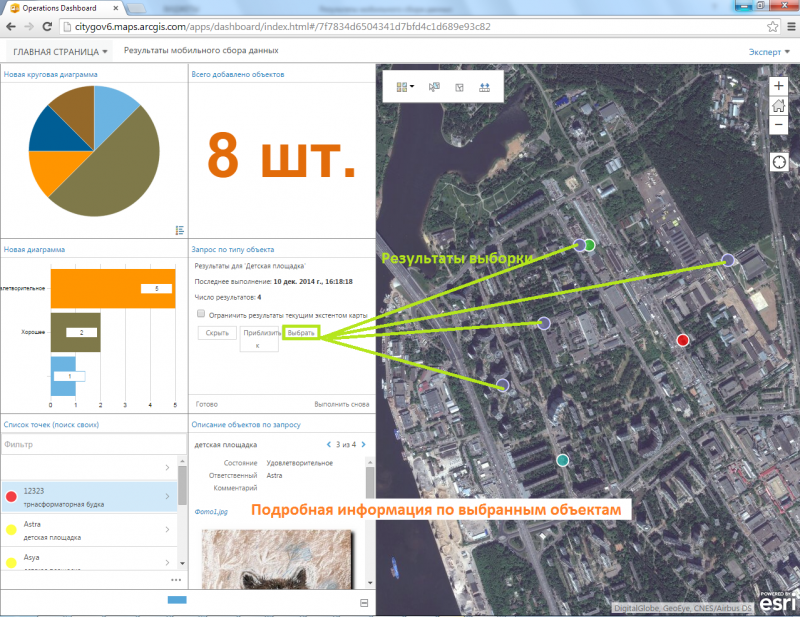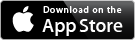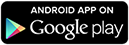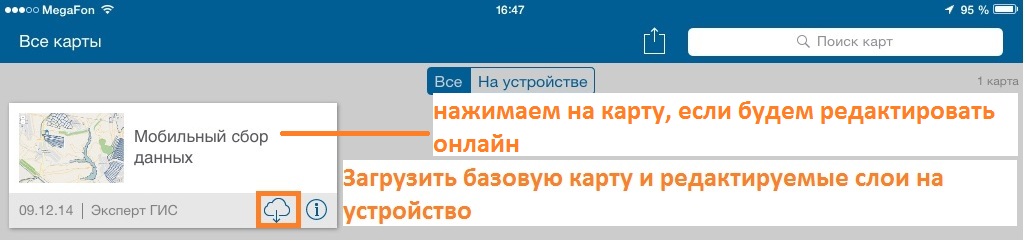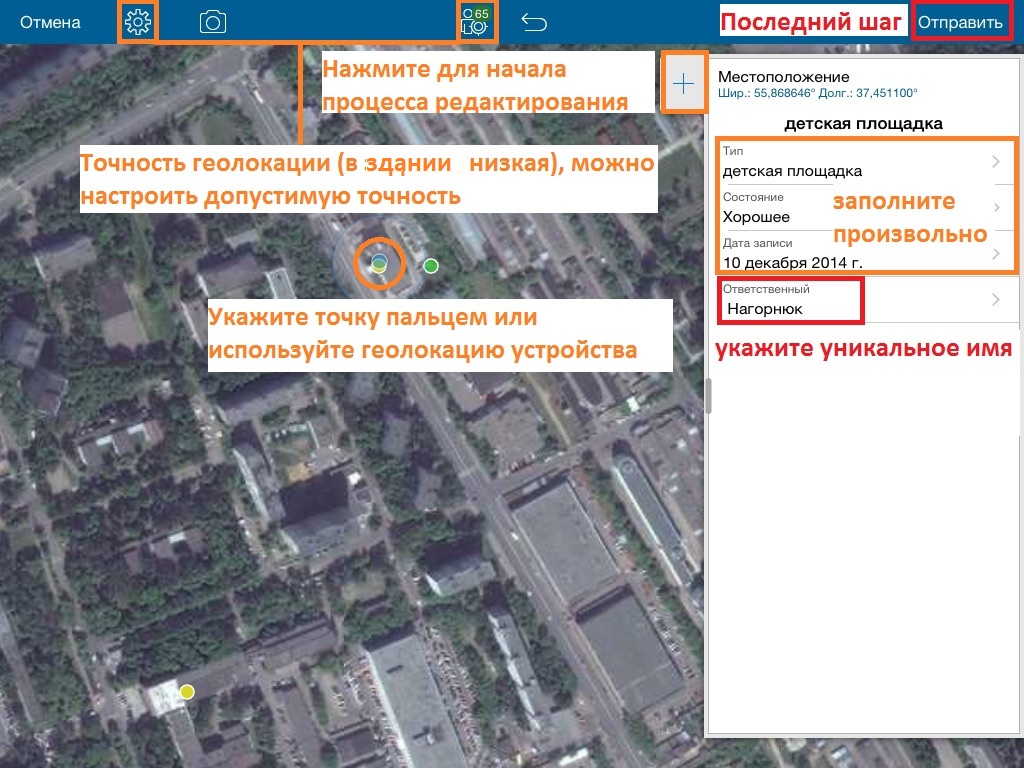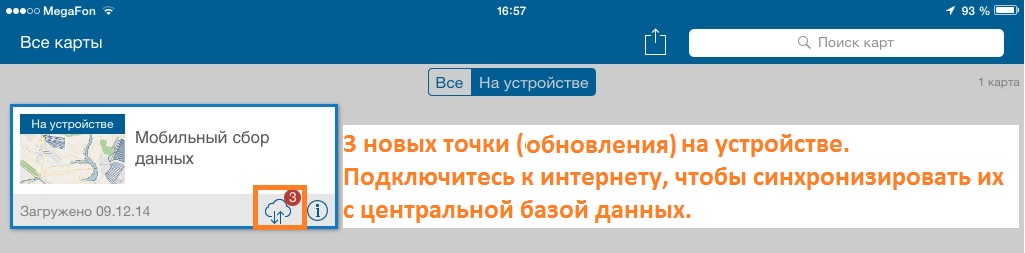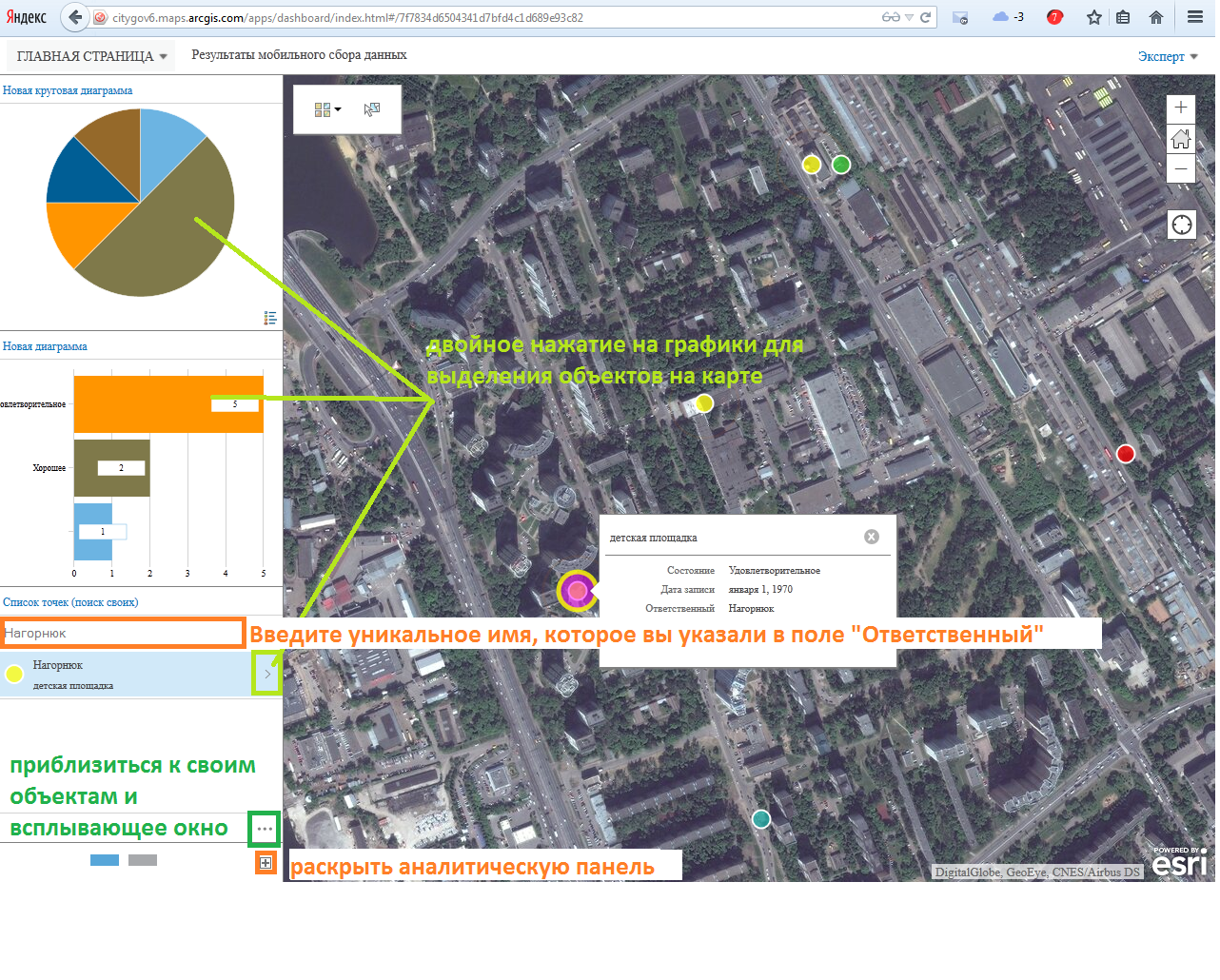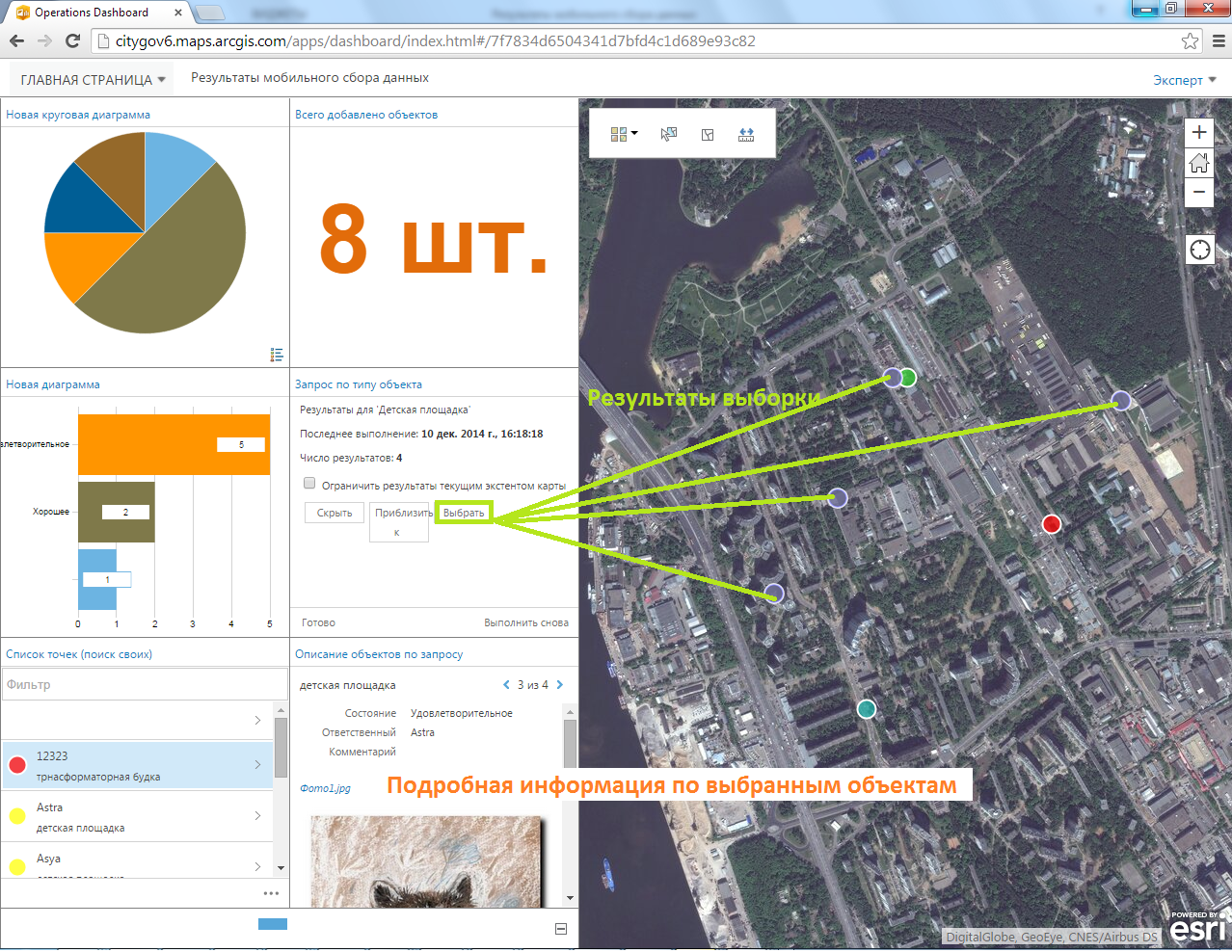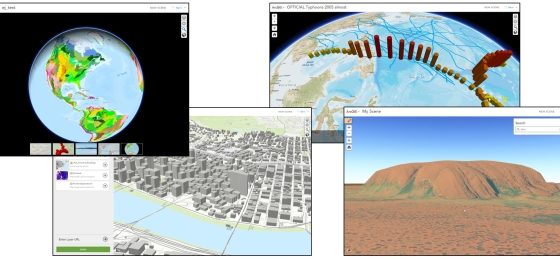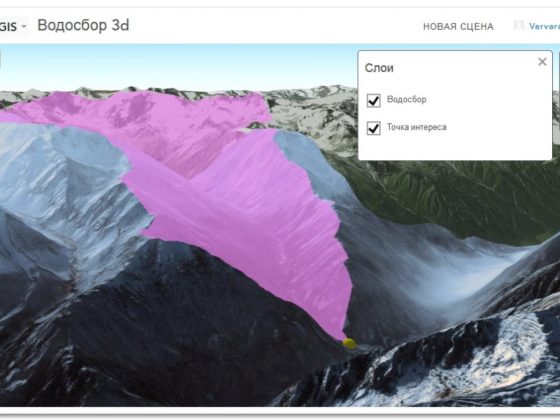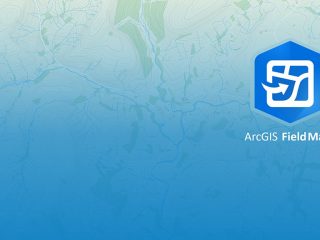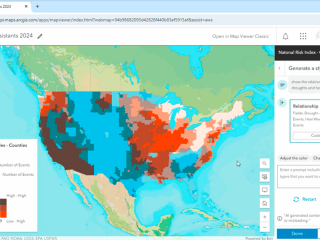Используя этот пост, вы можете в течение 15 минут протестировать мобильный сбор данных с помощью приложений ArcGIS и посмотреть на результаты с помощью настроенной интерактивной панели в браузере компьютера или на планшете. Демонстрационный доступ будет работать до 4 января 2015 года, далее обращайтесь по эл. почте, указанной в конце поста, чтобы получить копию подобной системы.
Что необходимо сделать, чтобы выполнить тестирование:
Шаг 1. Установите на планшет или смартфон мобильное приложение Collector for ArcGIS. Приложение работает на Android 4.0 и выше или iOS 7.0 и выше, интерфейс русскоязычный. Данное приложение идет в комплекте с Portal for ArcGIS (ArcGIS for Server) или ArcGIS Online. Для установки приложение доступно бесплатно:
Шаг 2. Проверьте подключение устройства к интернету и включена ли на устройстве геолокация. Откройте установленное приложение и выполните вход с логином arcgisuser5 и паролем arcgisuser5 или логином arcgisuser4 и паролем arcgisuser4, логином arcgisuser3 и паролем arcgisuser3.
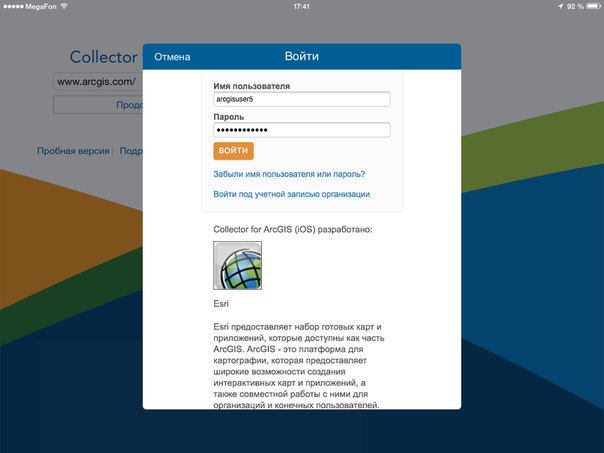
Далее интерфейсы приложения немного отличаются под Android и iOS (для планшетов и смартфонов), но общая логика работы приложения не меняется.
Шаг 3. Перед вами единственная веб-карта (была создана мною заранее), которая доступна для редактирования объектов (атрибутов и геометрии) в онлайн или офлайн (без подключения к интернету, а на самом мобильном устройстве). Можете попробовать открепить карту на устройство и протестировать офлайн редактирование или выполнить онлайн редактирование.
Шаг 4. Этот шаг для тех, кто будет тестировать работу приложения в офлайн режиме, т.е. редактирование с отключенным интернетом. Необходимо выполнить следующую последовательность действий:
1. Нажмите на значок «Облако» (Загрузить), чтобы начать процесс открепления карты на устройство.
2. Загрузите новую базовую карту. Этот шаг разбит на 2 части: выбор границ карты и далее выбор детальности загружаемой карты (масштаба). Кнопка Загрузить не будет активна, пока не указаны границы, а за ними и масштаб (Информация о карте).
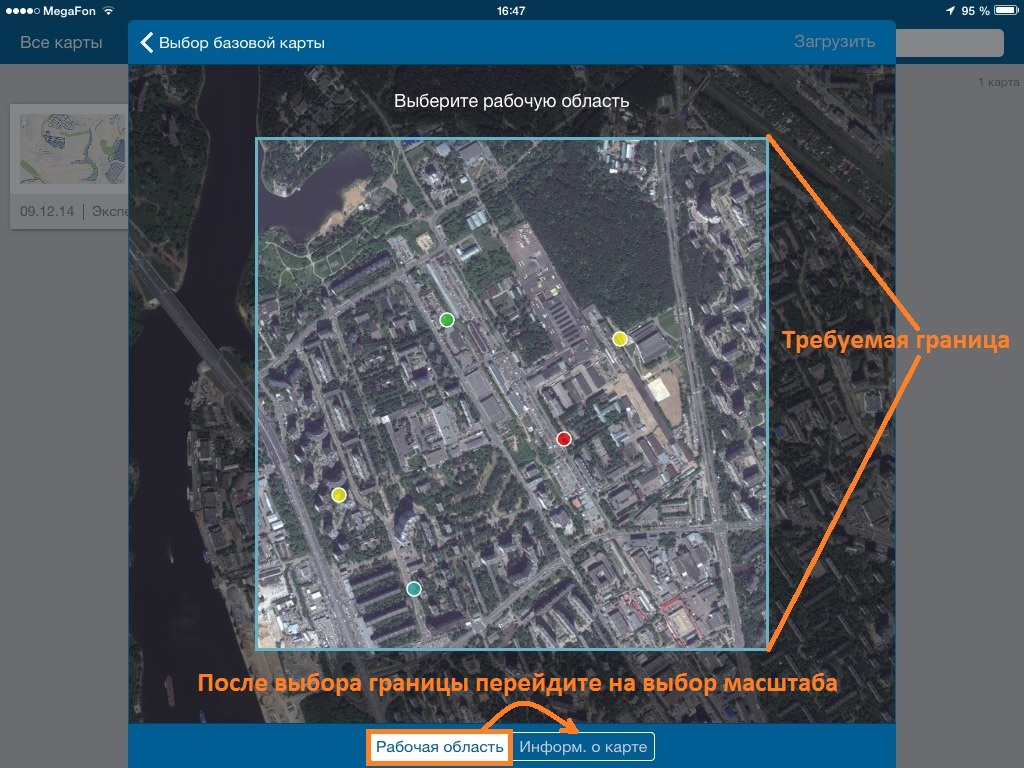
Теперь выбираем необходимый уровень детальности (Информация о карте) и нажимаем Загрузить.

После процесса загрузки можно отключить интернет.
Шаг 5. Нажмите на карту, чтобы открыть ее. Это заранее подготовленная карта, где в основе лежит слой космической съемки Esri (можно подключать и собственные базовые карты), а редактируемый слой — точки (можно также редактировать линии и полигоны) и атрибутивные поля, слой создан в ArcGIS for Desktop.
Редактирование разбито на две панели (для планшета две панели совмещены, а для смартфона разделены): панель с картой для указания местоположения объекта и панель-форма, которая предназначена для внесения или обновления атрибутивных данных. Положение объекта можно выбрать, нажав пальцем на необходимое место на экране, или используется геолокация устройства. Нажмите знак «+» чтобы начать добавление объектов, далее выбирайте ту или иную панель, если вы работаете со смартфона.
Шаг 6. Поставьте точку в произвольном месте на карте или используйте свое местоположение, определенное по геолокации устройства (в здании точность местоположения может быть плохой и приложение будет выдавать об этом сообщение — нажмите на кнопку «шестеренка», чтобы изменить допустимую точность местоположения)
Шаг 7. Перейдите на панель-форму и занесите необходимые атрибуты, обязательно укажите уникальное имя для поля ответственный, чтобы потом было проще найти свою точку на панели мониторинга (дополнительно к точке можно приложить фотографию). Обязательно нажмите на кнопку Отправить, чтобы ваша работа сохранилась.
Шаг 7. Если вы работали в офлайн, то выйдите из режима редактирования и не забудьте синхронизировать собранные точки, для этого нажмите на «Облако» (Синхронизация)
Шаг 9. После синхронизации перейдите на настроенную интерактивную панель мониторинга и анализа, собранную в Operations Dashboard for ArcGIS (приложение входит в Portal for ArcGIS (ArcGIS for Server) или ArcGIS Online) – ссылка. Приложение открывается в браузере, для входа используйте прежний логин и пароль.
Шаг 10. Посмотрите статистику, используйте двойное нажатие, чтобы подсветить объекты на карте или приблизиться к ним и найдите свои точки с помощью поиска по полю ответственный, где вы ранее указали уникальное имя.
Если в ходе тестирования у вас возникли вопросы или вы хотели бы развернуть копию подобной системы, пожалуйста, напишите об этом нам по адресу: market@esri-cis.ru c темой «блог: мобильный сбор данных – тестируем за 15 минут».